Gestern Abend habe ich eine Realtek AMB82-Mini IoT AI Camera bekommen, die ich erst vor 2 oder 3 Tagen bei https://www.seeedstudio.com/AMB82-MINI-RTL8735B-IoT-AI-Camera-Dev-Board-p-5584.html bestellt habe.
Unboxing Bilder






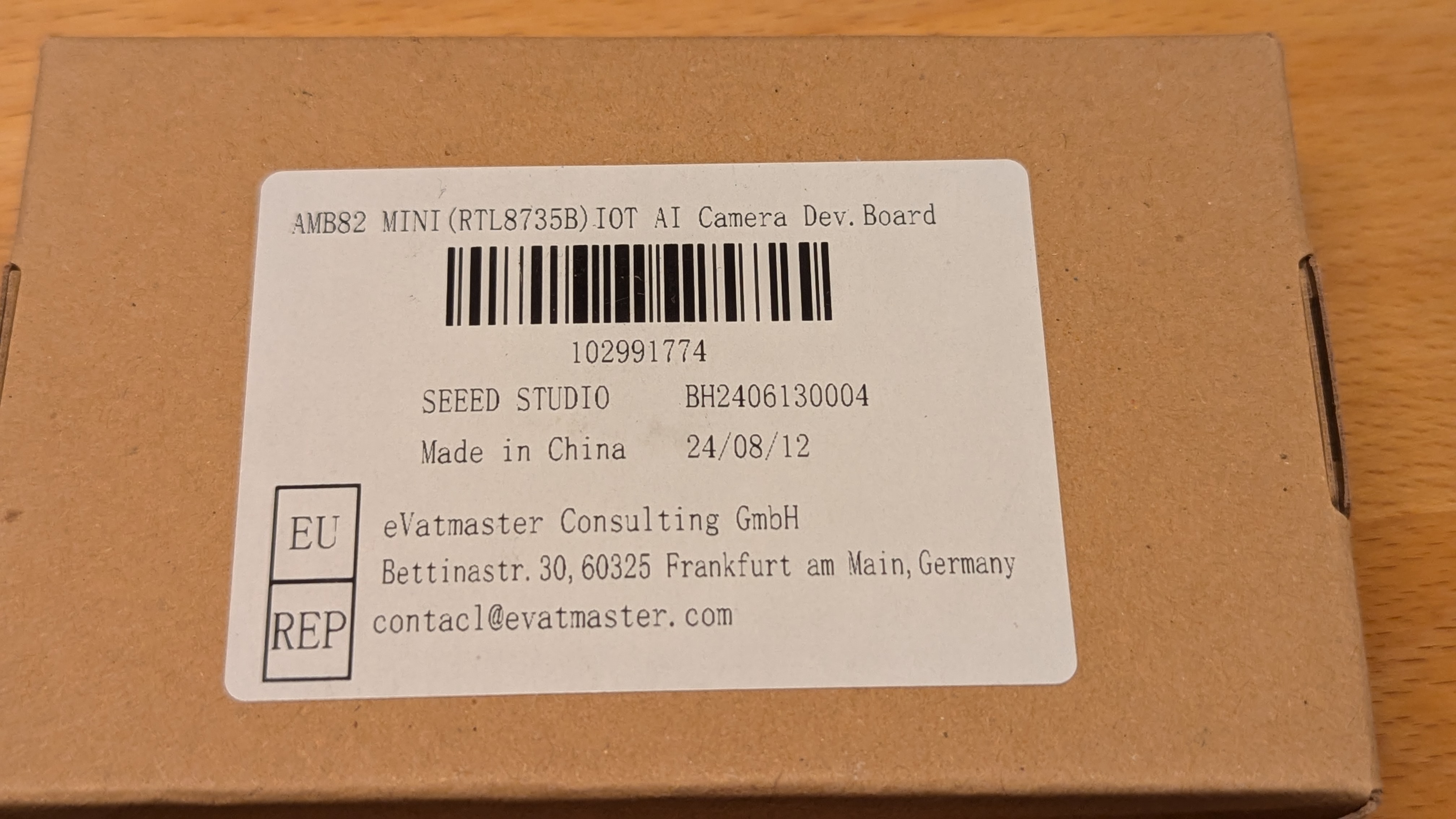
Erster Test
Nachdem ich erst etwas Schwierigkeiten hatte das Board mit dem Computer zu verbinden habe ich es dann doch noch geschafft. Ehrlicherweise muss ich zugeben, dass die Schwierigkeiten nicht durch das Bord verursacht wurden sondern durch die miesen USB-Kabel, die ich noch gefunden habe. Erst das dritte Kabel hat vernünftig funktioniert. Glücklicherweise hat mir beim Finden der Ursache der Great Scott Gadgets Cynthion gute Dienste geleistet. Man muss aber auch sagen, dass es heute einfach nicht mehr angemessen ist, ein Micro-USB Anschluss zu verwenden. Eigentlich sollte 2024 alles mit USB-C funktionieren.
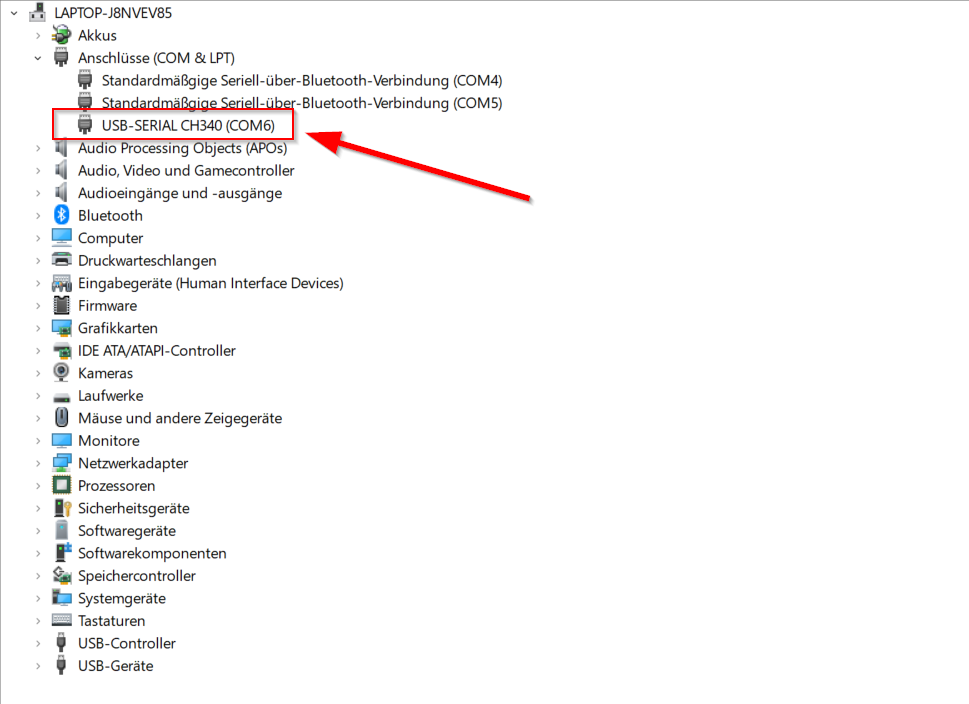
Beim verbinden mit dem Computer fängt der AMB82 MINI (Ameba RTL8735B) an zu blinken und auf der Seriellen-Konsole sehe ich, dass er sich mit einem mir unbekannten WLAN amb82test verbinden will.
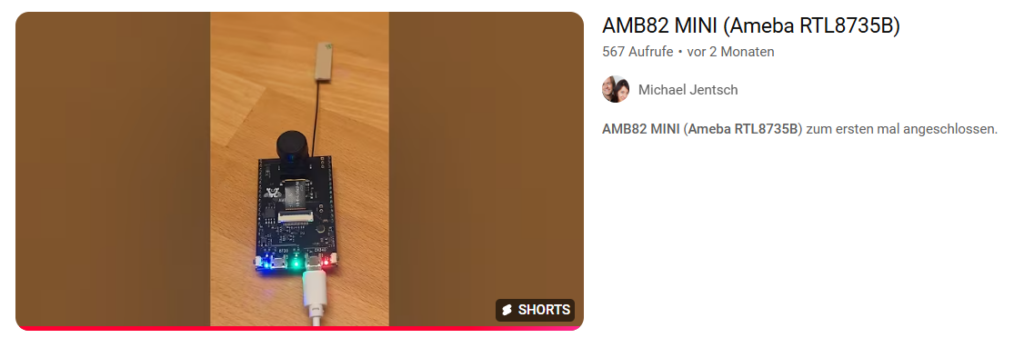
Getting Started
Zum Start mit dem Ameba AMB82 MINI folge ich den Anweisungen wie unter https://www.amebaiot.com/en/amebapro2-amb82-mini-arduino-getting-started beschrieben.
Arduino IDE starten und den folgenden URL als „Additional Boards Manager URL“ unter File -> Preferences… ergänzen.
Kurz warten bis Arduino IDE den Boards Manager aktualisiert hat und unter Tools -> [Board] im Boards Manager nach Ameba suchen.
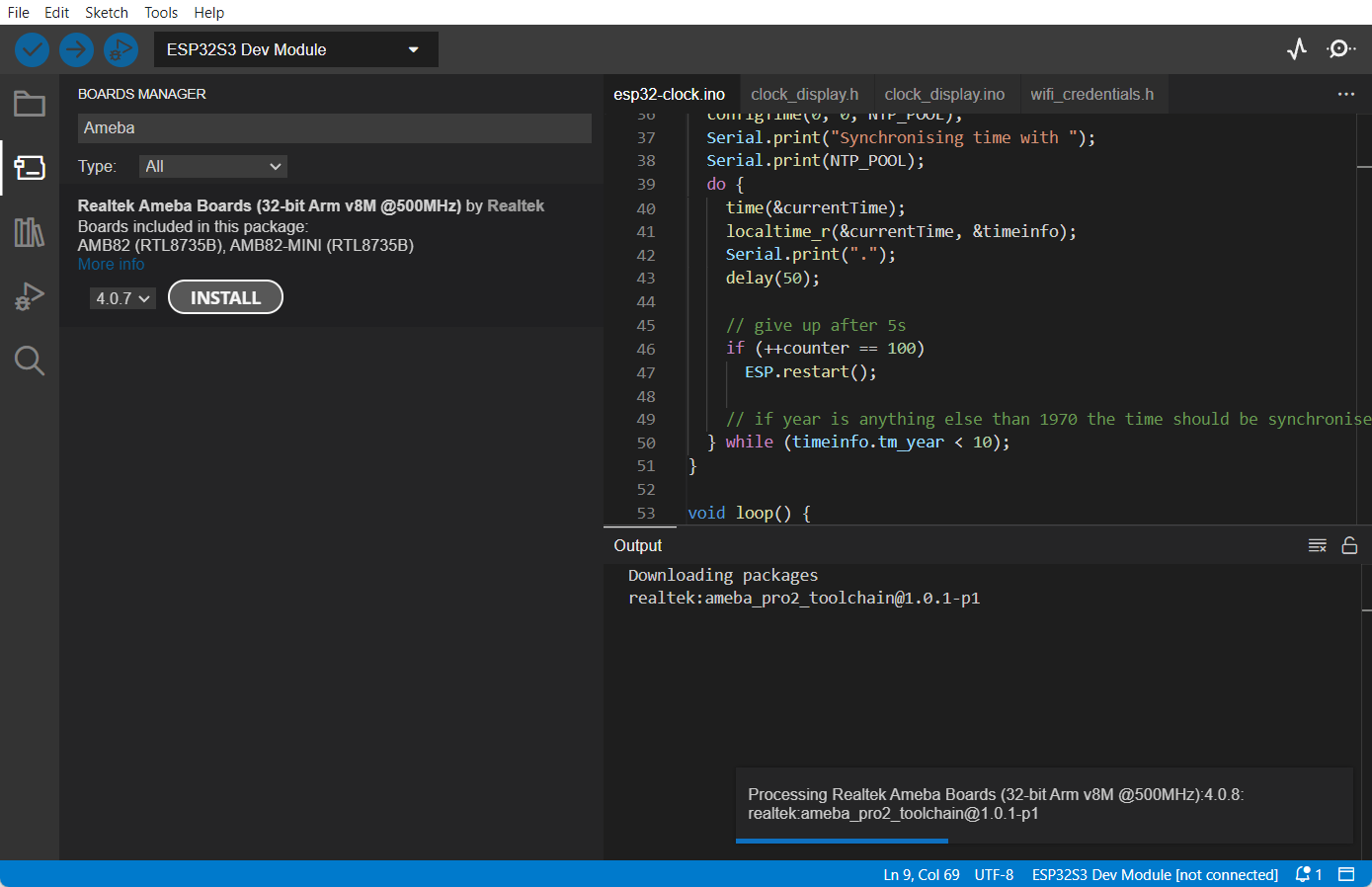
Mit einem Klick auf „Install“ werden die Tools und Beispiele für Ameba AMB82 MINI installiert. Nach ein paar Minuten wird im Output Fenster der Text „Platform realtek:AmebaPro2@4.0.8 installed“ angezeigt.
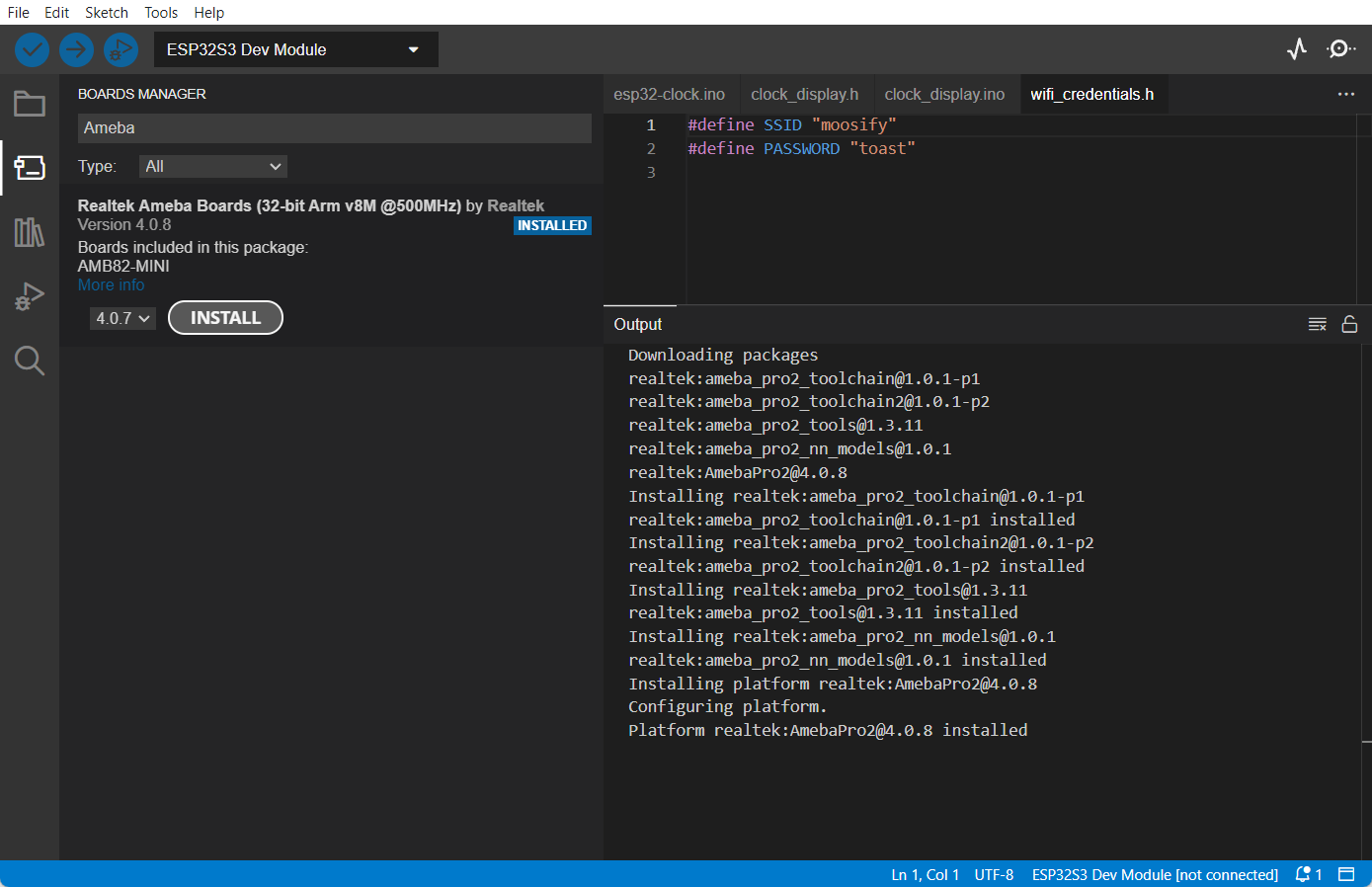
Nun kann man im Boards Manager das AMB82-MINI Board auswählen und erhält ein paar zusätzliche Funktionen im Tools Menü mit denen man verschieden Funktionen auführen kann.
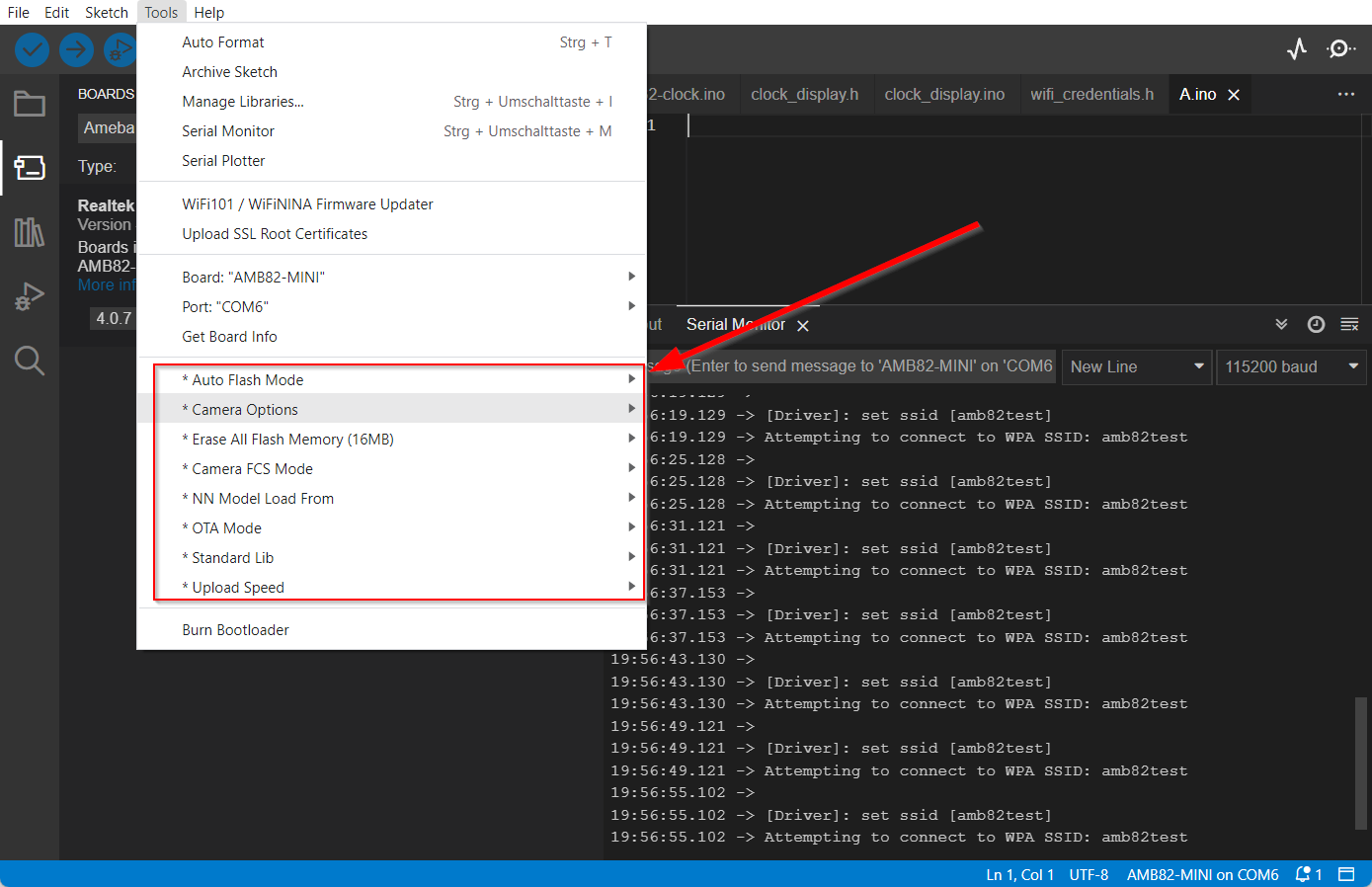
Auto Flash Mode
Camera Options
Erase All Flash Memory (16MB)
Camera FCS Mode
NN Model Load From
OTA Mode
Standard Lib
Upload Speed
Details zu dem Funktionen findet man unter https://www.amebaiot.com/en/amebapro2-amb82-mini-arduino-getting-started/.
Programmieren
An Anfang steht das Blink Programm :-). Also in der Arduino IDE unter File -> Examples -> 01.Basics das Blink Beispiel auswählen und das Board in den Upload Modus versetzen. Um in den Upload-Modus zu gelangen, drückt man die UART_DOWNLOAD-Taste, dann klickt man die RESET-Taste, und lässt dann die UART_DOWNLOAD-Taste wieder los.

Im Upload Modus leuchten die beiden LEDs (Rot und Grün).
Hinweis: Wie es scheint ist das nicht immer so. Manchmal leuchtet auch nur Rot. …
Nun Wählt man im Menü den Punkt „Sketch“ -> „Upload“ und schon wird das Blink Programm kompiliert und auf dem Board installiert.
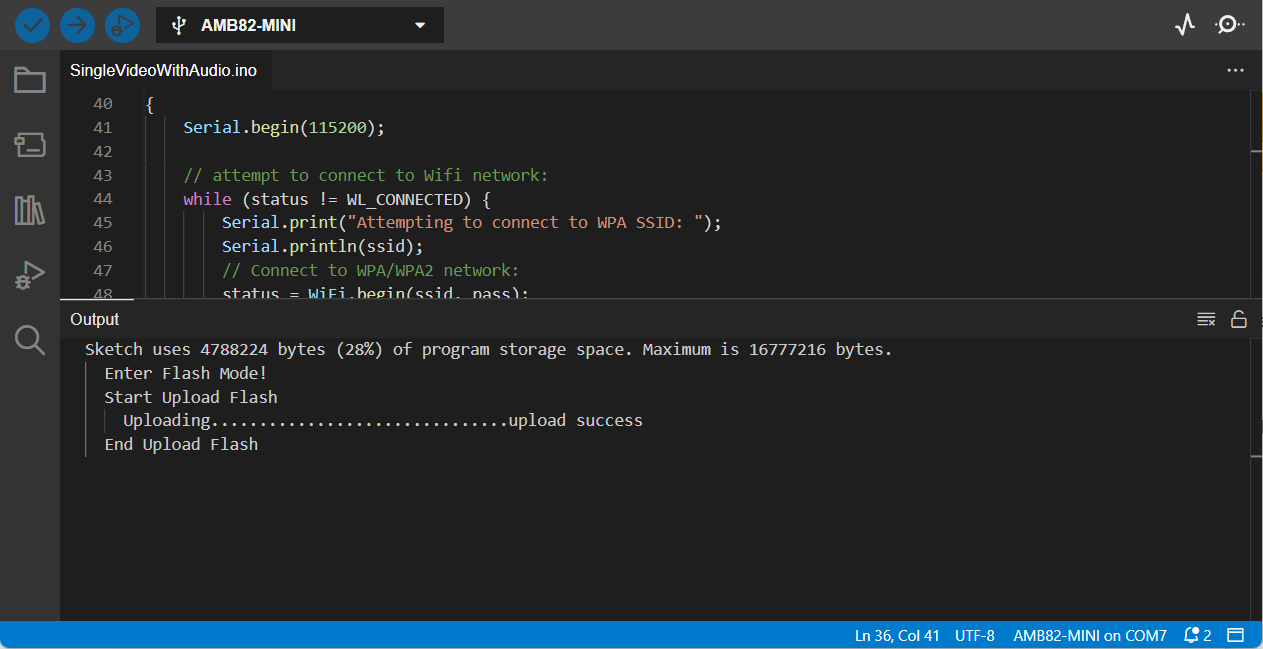
Das funktioniert so weit schon ganz. Also mal ein etwas komplizierteres Beispiel. Ich wähle das Beispiel „SingleVideoWithAudio“ das man in der Arduino IDE unter Examples -> AmebaMultimedia -> StreamRTSP findet.
Im Quelltext muss man dann noch die Network SSID und das Passwort eintragen und kann dann das Programm wieder compilieren und installieren.
Nach einem Reset verbindet sich das AMB82 MINI Board mit dem WLAN und startet einen RTSP Stream. Im Serial Monitor der Arduino IDE kann man den RTSP URL ablesen und z.B. in einen VLC Media Player eintragen.
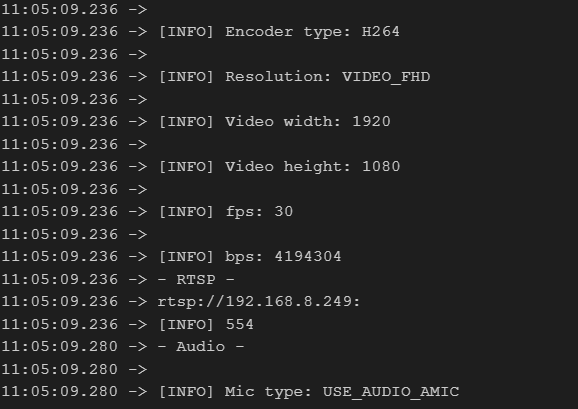
Das Video ist klar und deutlich und wie man im folgenden Screenshot sehen kann werden ca. 1.5 – 2 MBit/sec übertragen.
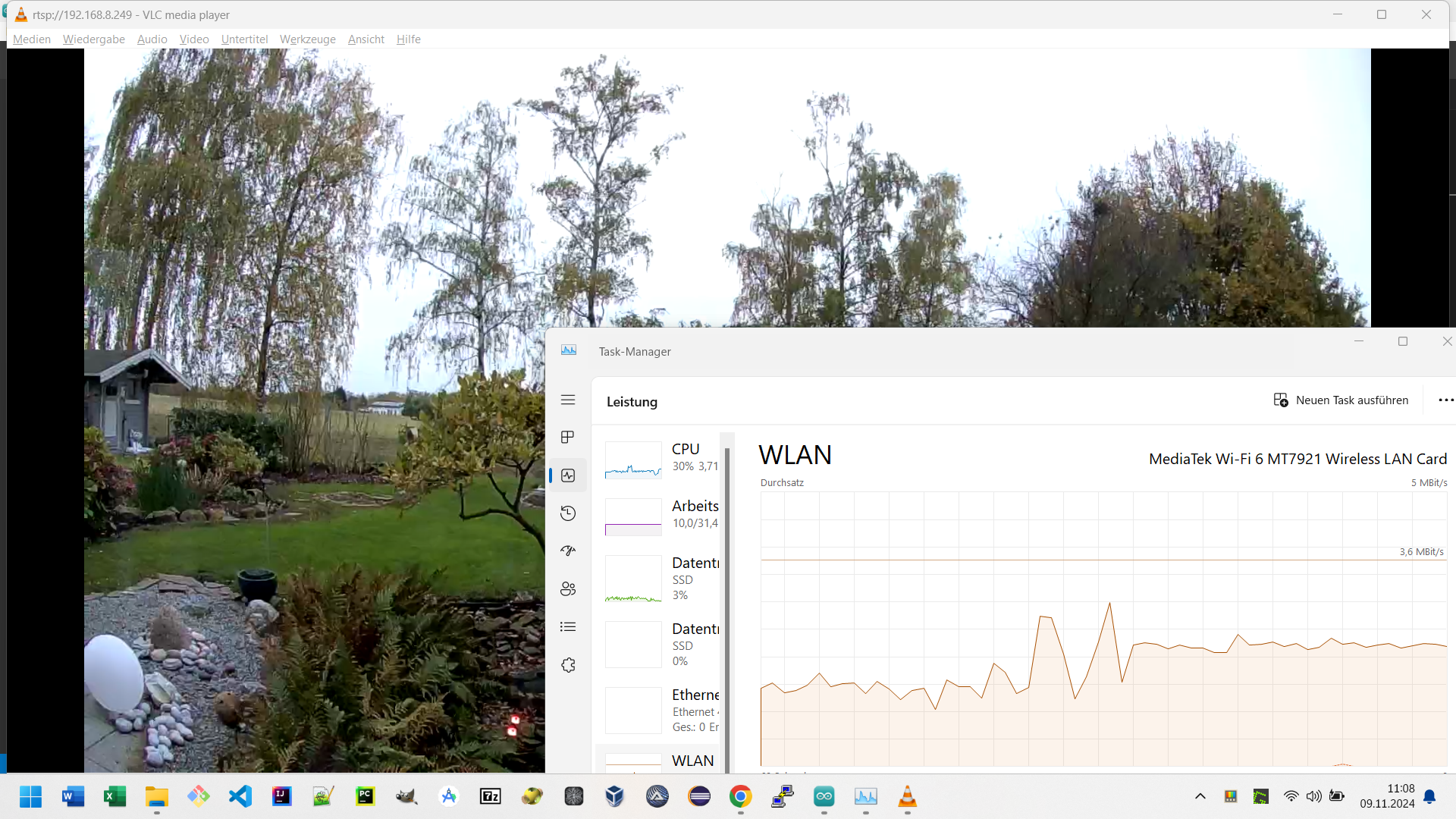
Auch die Verzögerung von unter 2 Sekunden ist ganz OK für die meisten Anwendungen. Auch wenn damit kein FPV Flug möglich ist 🙂

Was man hier nicht sieht ist, das es auch ein Mikrofon gibt, der auch im RTSP Stream mir übertragen wird. Das Mikro ist nichts besonderes, aber man versteht deutlich was gesagt wurde wenn man in das Mikrofon spricht.
Fazit
Alles in allem eine runde Sache. Der Einstig ist auch ohne viel Erfahrung recht einfach und man sieht schnell Erfolge. Durch die gute Integration der Tools, Bibliotheken und Beispiel in die Arduino IDE kann man innerhalb kürzester Zeit viele kleinere IoT Projekte umsetzen.
Links
Datasheet: https://www.amebaiot.com/en/datasheet-download-amb82-mini
Shop: https://www.seeedstudio.com/AMB82-MINI-RTL8735B-IoT-AI-Camera-Dev-Board-p-5584.html
Technische Details
MCU
RTL8735B
32-Bit Arm v8M, bis zu 500 MHz
- Speicher
- 768 KB ROM
- 512 KB RAM
- 16 MB Flash
- Unterstützt MCM-Embedded-DDR2/DDR3L-Speicher bis zu 128 MB
- Wichtige Funktionen
- Integriertes 802.11 a/b/g/n Wi-Fi, 2,4 GHz/5 GHz
- Bluetooth Low Energy (BLE) 5.1
- Integrierte Intelligenz-Engine mit 0,4 TOPS
- USB-Host/Device
- SD-Host
- ISP
- Audio-Codec
- H.264/H.265
- Secure Boot
- Krypto-Engine
- Weitere Funktionen
- 2 SPI-Schnittstellen
- 1 I2C-Schnittstelle
- 8 PWM-Schnittstellen
- 3 UART-Schnittstellen
- 3 ADC-Schnittstellen
- 2 GDMA-Schnittstellen
- Maximal 23 GPIO
